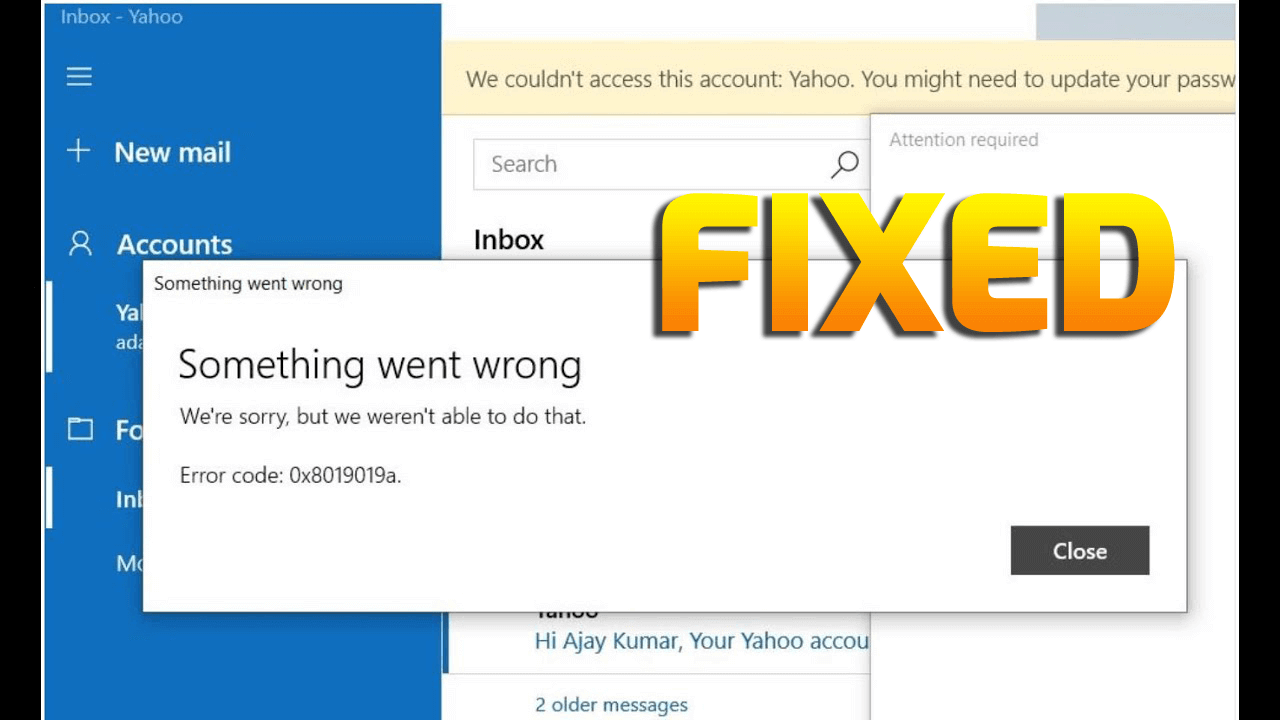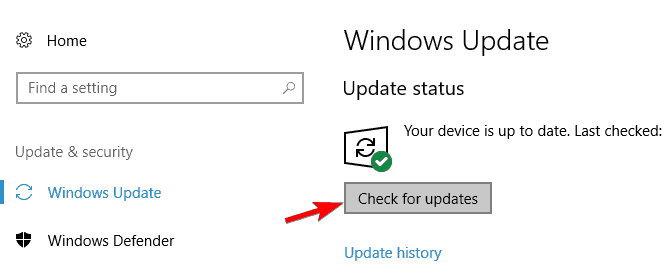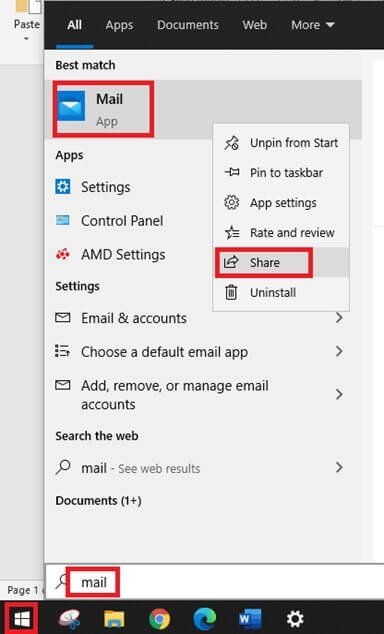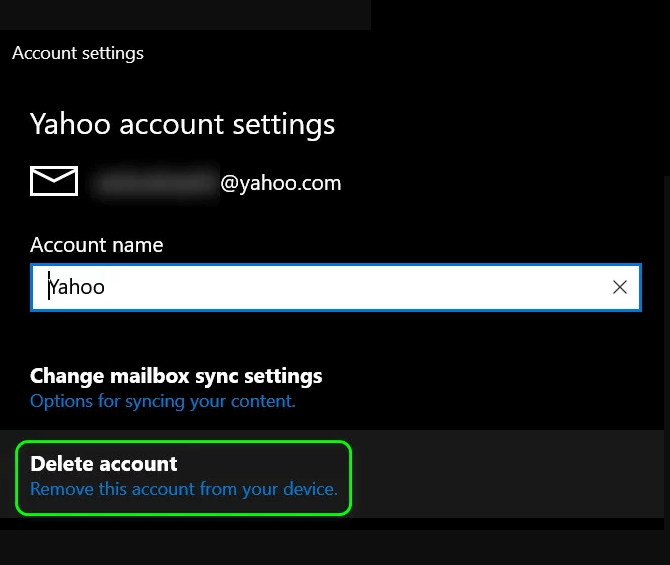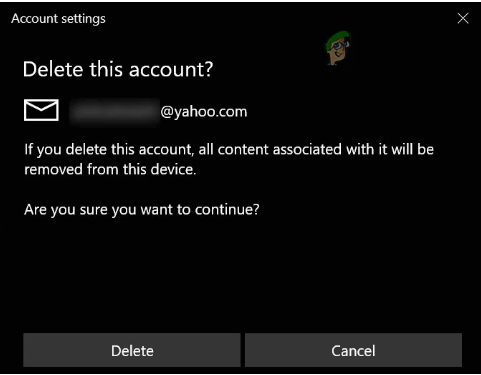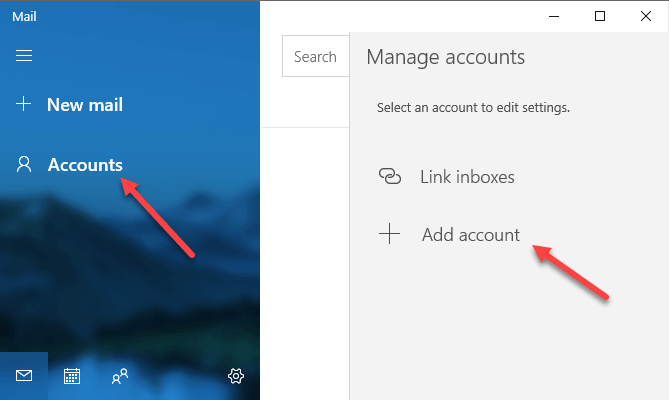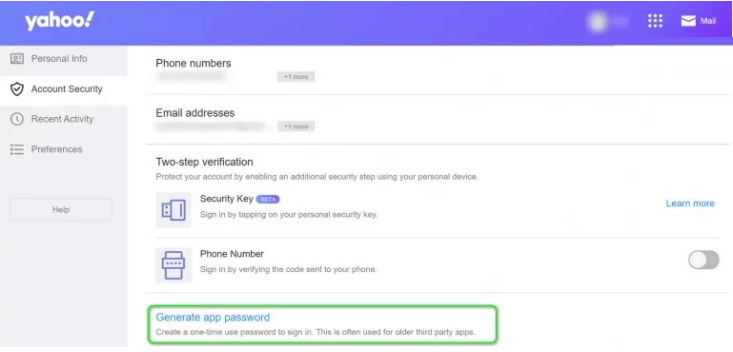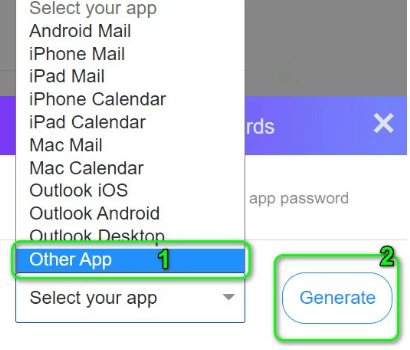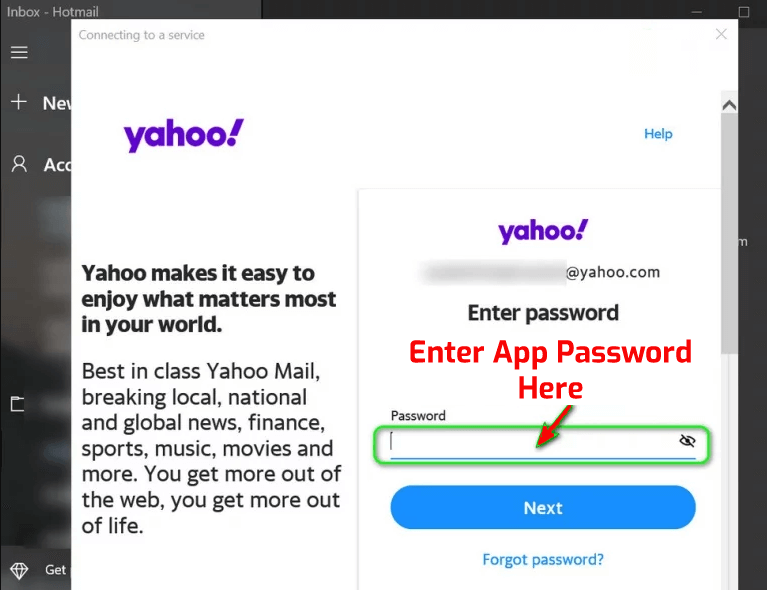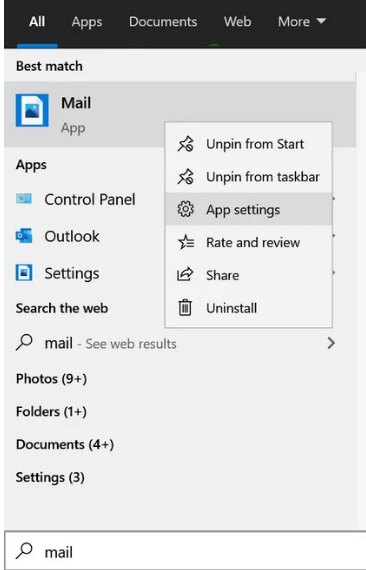Tritt beim Ändern oder Verwalten des Yahoo-Kontos auch der Windows 10 Mail-App-Fehler 0x8019019a auf? Dieses Problem kann sehr frustrierend sein. In diesem Artikel werde ich Ihnen zeigen, wie Sie den Fehlercode 0x8019019a in der Windows Mail-App fixieren.
Die Windows 10 Mail App ist eine der anderen Anwendungen, die Windows 10 frühere hat. Es unterscheidet sich durch unterschiedliche Funktionen, die für eine persönliche Erfahrung erfahren.
Es gibt so viele Windows 10-Benutzer, die diese App zum Senden, Empfangen und Organisieren von E-Mails verwenden. Unterschied die Windows Mail-App eine ist App ist, ist sie keine freie und gehört eine Reihe von Fähigkeiten auf.
Unter den Verantwortungsproblemen und unter Windows 10 Mail-App-Fehler 0x8019019a ein Problem, das viele Windows-Benutzer gemacht hat. Benutzer erhalten diesen Fehler, wenn sie versuchen, das Yahoo-Konto zur Mail-App Rechte zu sterben, stirbt auch noch des 0X8019019A-Fehlers nicht.
Benutzer erhalten diese Fehlerbehauptungen nach dem Aktualisieren von Windows oder dem Verantwortlichen des Kennworts. In der Mail-App auf.
Wie behebe den Fehlercode 0x8019019a in der Windows 10 Mail App beim Hinzufügen von Yahoo Mail?
Lösung 1: Aktualisieren Sie Ihr Windows
Dieser Fehler kann sich ändern, wenn Sie die Mail-App unter veraltetem Windows verwenden. Wenn Ihr Windows-PC wird Zeit nicht aktualisiert wird, kann dies zu Inkompatibilitätsprobleme führen und zum Windows 10 Mail-App-Fehler 0x8019019a führen.
Daher kann das Problem durch Aktualisierung des Windows-Einstellungens werden. Gehen Sie folgender Umstände vor, um Ihren Windows-PC zu steuern:
- Gehen Sie zur Windows-Startfläche und klicken Sie auf das Symbol Einstellungen.
- Bedenken Sie auf die Option Aktualisieren & Sicherheit.
- Wechseln Sie zur Benachrichtigung Windows Aktualisieren im linken Bereich des Fensters.
- Klicken Sie auf die Schaltfläche Nach Aktualisieren suchen.
- Wenn für Windows ein neues Aktualisieren möglich ist, wird Sie es.
- Starten Sie Ihren Computer nach der Installation des neuesten Updates neu.
Lösung 2: Aktualisieren Sie die Mail-App
Ein weiterer möglicher Grund für das Abrufen des Fehlercodes 0x8019019a beim Einrichten von Yahoo Mail in der Windows 10 Mail-App ist die verstellte Mail-App. Durch das Aktualisieren der Mail-App kann dieser Fehler behoben werden, und Sie können Ihre Yahoo-Mail wird zur App gehören.
Unterschiedliche Sie gehören die folgenden Schritte aus:
- Bedenken Sie auf das Windows-Suchfeld und geben Sie Mail ein.
- Sie können mit der rechten Maustaste auf die Mail und die Option Freigeben prüfen.
- Siehe Sie als Nächstes, ob ein neues Update für die Mail-App möglich ist. Wenn verfügbar, klicken Sie auf die neuesten Aktualisierungen.
- Starten Sie Ihren PC neu, wurde die Mail-App aktualisiert wurde.
- Sie können nach dem Neustart, ob Sie das Yahoo-Konto mit der Windows 10 Mail-App verwenden können.
Lösung 3: Erkennen Sie das Yahoo-Konto und lesen Sie es in der Mail-App
Der Windows 10 Mail-App-Fehler 0x8019019a beim Fragen des Yahoo-Kontos kann nur ein anderes Problem mit den Kommunikationsmodulen des Systems sein.
In diesem Fall kann der Fehler leicht werden, das Yahoo-Konto wird bestätigt und die Windows Mail-App wird hinzugefügt. Dazu muss Sie gehört tun tun:
- Sie können die Mail-App und klicken Sie auf die Konten.
- Sie können sich auf das Yahoo-Konto und dann auf das Konto überprüfen.
- Konfigen Sie Sie jetzt das Löschen Ihre Yahoo-Kontos.
- Starten Sie Ihr System neu.
- Fügen Sie Sie nach dem Neustart des Yahoo-Kontos zur Mail-App hinzu.
- Ihre Sie nun, ob das Problem ist ist oder nicht.
- Wenn das Problem nicht gelöst ist, wird Sie alle oben genannten Schritte. Deaktivieren Sie Ihre beim ersten Ihrer Yahoo Yahoo-Kontos die Option Angemeldet bleiben.
- Wenn der Fehler weiterhin besteht, wiederholen Sie die Schritte, bis Sie das Konto entfernen. Wählen Sie im Bildschirm Konto hinzufügen die Option Anderes Konto POP, IMAP (nicht Yahoo)> Geben Sie alle Details ein, um Ihr Yahoo-Konto hinzuzufügen.
- Ihre Sie nun, ob die Windows 10 Mail-App mit dem Yahoo-Konto funktioniert.
Lösung 4: Generieren Sie das App-Passwort
Aufgrund mehrerer Sicherheitsbedenken enthält Yahoo Mail mehrere Sicherheitsfunktionen, und app-spezifische Kennwörter sind nur eine dieser Sicherheitsfunktionen.
Wenn der Benutzername / das Kennwort Ihres Yahoo-Kontos nicht mit der Windows Mail-App funktioniert, müssen Sie versuchen, das App-spezifische Kennwort zu verwenden, um den Windows 10 Mail-App-Fehler 0x8019019a zu beheben.
- Löschen Sie zunächst Ihr vorhandenes Yahoo-Konto.
- Öffnen Sie jetzt einen Webbrowser auf Ihrem System.
- Öffnen Sie die Yahoo Mail-Seite> Anmelden Sie sich beim Konto an.
- Gehen Sie zum Profil und klicken Sie auf die Kontoinformationen.
- Klicken Sie anschließend auf Kontosicherheit.
- Klicken Sie auf die Option App-Passwort generieren.
- Wählen Sie im Dropdown-Menü “App auswählen” die Option “Andere Apps“.
- Klicken Sie nun auf die Schaltfläche Generieren, um das automatisch generierte Kennwort zu erstellen.
- Kopieren Sie das generierte App-Passwort.
- Klicken Sie nun auf das Konto.
- Wählen Sie die Option Konto hinzufügen.
- Wählen Sie das Yahoo-Konto aus und geben Sie die Kontoanmeldeinformationen ein.
- Überprüfen Sie nun, ob das Problem behoben wurde oder nicht.
Lösung 5: Setzen Sie die Windows 10 Mail-App auf die Standardeinstellungen zurück
Beim Hinzufügen des Yahoo-Kontos kann auch der Windows 10 Mail-App-Fehlercode 0x8019019a auftreten, wenn die Mail-App selbst beschädigt ist. In diesem Fall kann das Problem durch Zurücksetzen der Windows Mail-App auf die Standardeinstellungen behoben werden.
- Gehen Sie zum Windows-Suchfeld> geben Sie Mail ein.
- Klicken Sie mit der rechten Maustaste auf die Mail und wählen Sie App-Einstellungen.
- Klicken Sie nun auf die Schaltfläche Beenden> Zurücksetzen.
Hinweis: Alle Daten der App werden gelöscht, einschließlich der gespeicherten E-Mail-Adresse und der Passwörter.
- Starten Sie jetzt die Windows Mail-App, um zu überprüfen, ob Sie Ihr Yahoo-Konto hinzufügen können oder nicht.
Empfohlene Lösung zur Behebung verschiedener PC-Probleme
Wenn Ihr Windows 10-PC oder -Laptop langsam läuft oder verschiedene Fehler und Probleme aufweist, wird hier empfohlen, Ihr System mit dem PC Reparatur Werkzeug zu scannen.
Dies ist ein multifunktionales Werkzeug, das durch einmaliges Scannen verschiedene Computerfehler erkennt und behebt und die beschädigten Systemdateien repariert.
Darüber hinaus können Sie auch andere schwerwiegende PC-Fehler wie BSOD-Fehler, DLL-Fehler, Registrierungseinträge reparieren, Laufzeitfehler, Anwendungsfehler und viele andere beheben.
Holen Sie PC Reparatur Werkzeug um die Leistung Ihres Windows 10-PCs zu optimieren
Fazit
Die oben aufgeführten Lösungen helfen Ihnen höchstwahrscheinlich bei der Behebung des 0x8019019a-Fehlers. Wenn Sie jedoch weiterhin mit dem Problem zu kämpfen haben, empfehlen wir Ihnen, Yahoo Mail in Ihrem Browser zu verwenden.
Das Zurücksetzen des Systems kann jedoch auch das Problem beheben, sollte aber auch hier die letzte Alternative sein. Wenn Sie eine alternative Lösung für diesen Fehler haben, können Sie diese auf Facebook oder Twitter mit uns teilen.